Jak włączyć lub wyłączyć Caps Lock na Chromebooku?
Google Bohater Chromebook / / June 21, 2022

Ostatnia aktualizacja

Chromebook nie ma dedykowanego klawisza Caps Lock, ale możesz skonfigurować własny. Oto jak włączyć lub wyłączyć Caps Lock na Chromebooku.
Jeśli masz komputer PC lub Mac, pierwszą rzeczą, którą zauważysz, jest klawiatura — wygląda trochę inaczej. Jeśli masz Chromebooka, różnica jest jeszcze bardziej widoczna, ponieważ brakuje Ci klawisza Caps Lock.
Na Chromebookach Google zastąpiło klawisz Caps Lock klawiszem wyszukiwania (lub Launcher). Klucz umożliwia pomocne wyszukiwanie elementów i inicjowanie uruchamiania aplikacji.
Jeśli chcesz się przełączyć, musisz wiedzieć, jak włączyć lub wyłączyć klawisz Caps Lock na Chromebooku. Ten przewodnik pokaże Ci kilka sposobów, aby to zrobić.
Jak włączyć lub wyłączyć Caps Lock na Chromebooku?
Na Chromebooku możesz symulować naciśnięcie klawisza Caps Lock na kilka różnych sposobów.
Najłatwiejszym sposobem na wpisanie wersalików w dokumencie jest przytrzymanie przycisku Klawisz Shift i pisanie. Puść Klawisz Shift i wracasz do zwykłego formatu.
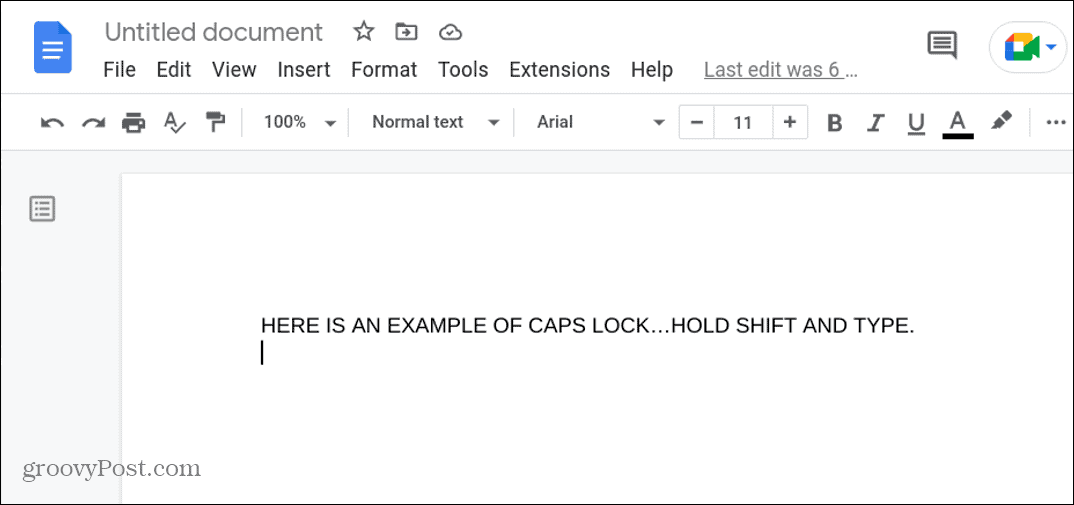
Włącz niestandardowy klawisz Caps Lock
Możesz też ustawić klawisz wyszukiwania lub inny klawisz jako Caps Lock na swoim Chromebooku.
Aby ustawić klawisz wyszukiwania Caps Lock na Chromebooku:
- Kliknij Obszar powiadomień w prawym dolnym rogu paska zadań i kliknij Ustawienia.
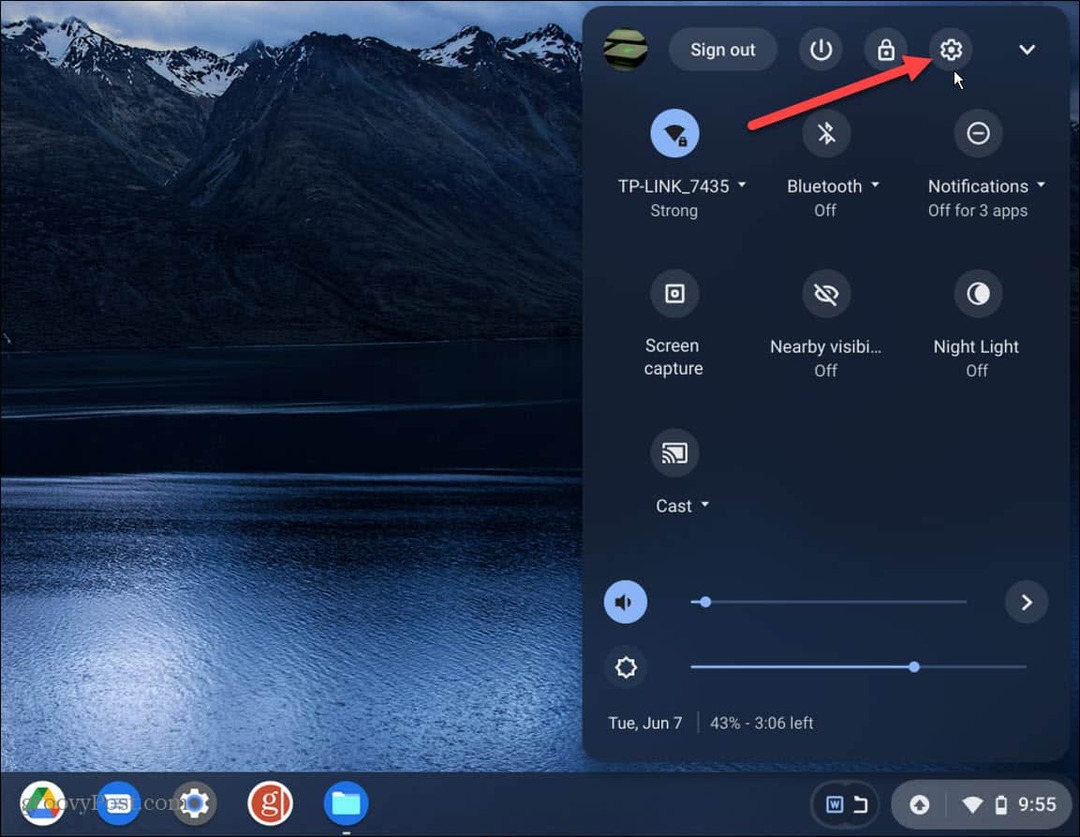
- Raz Ustawienia otwiera się, kliknij Urządzenie z listy po prawej.
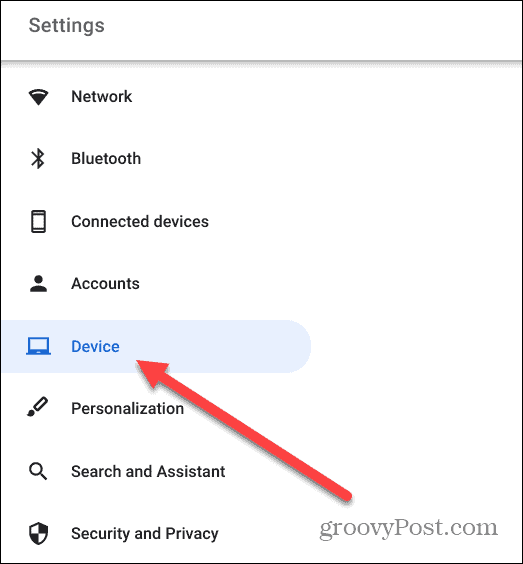
- Pod Klawiatura sekcja, wybierz Duże litery z rozwijanego menu obok Szukaj.
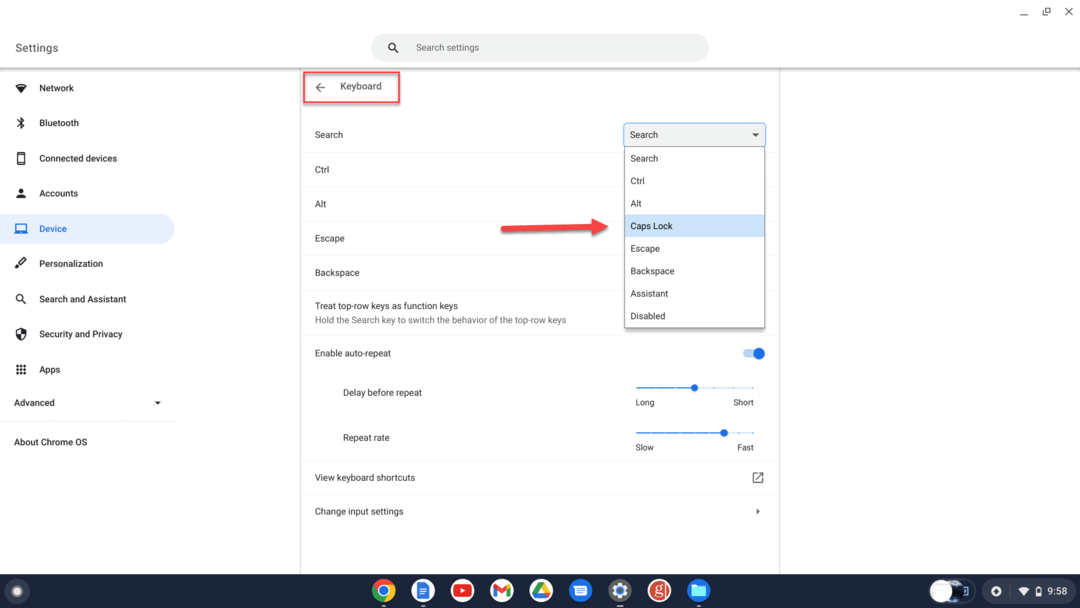
- Otrzymasz powiadomienie, gdy klawisz Caps Lock jest włączony.
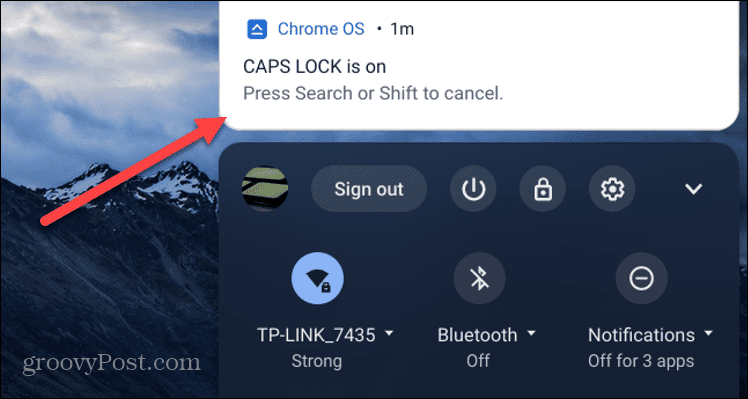
Podczas ustawiania Szukaj klawisz na klawiaturze Chromebooka, możesz skonfigurować inny klawisz, aby Duże litery, a może nadać nową funkcjonalność innym klawiszom.
Na przykład możesz zmienić klawisze, takie jak klawisz kontrolny, Alt, wyjście, oraz Backspace.
Jak włączyć lub wyłączyć Caps Lock na Chromebooku za pomocą skrótu klawiaturowego
Możesz użyć skrótu klawiaturowego, jeśli nie chcesz używać klawisza wyszukiwania jako stałego klawisza Caps Lock.
Aby użyć skrótu do włączania lub wyłączania klawisza Caps Lock na Chromebooku:
- Wybierz Obszar powiadomień w prawym dolnym rogu paska zadań i otwórz Ustawienia.
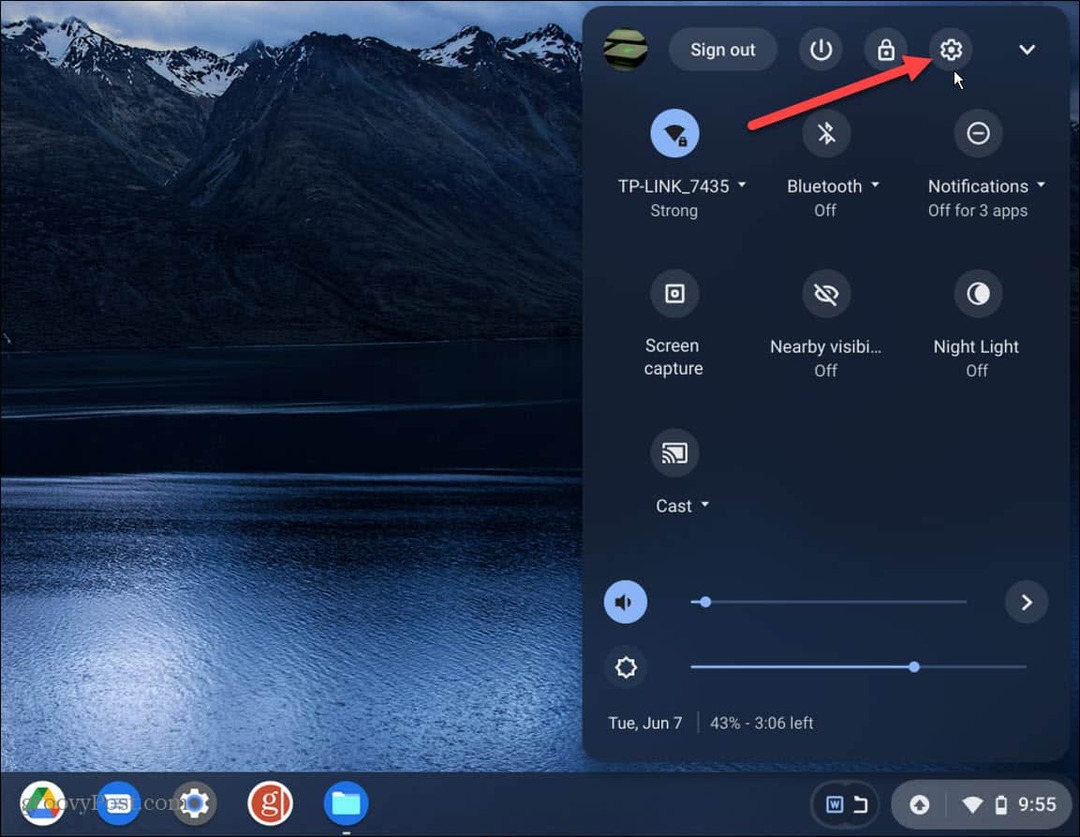
- Kliknij Urządzenie z listy po lewej stronie.
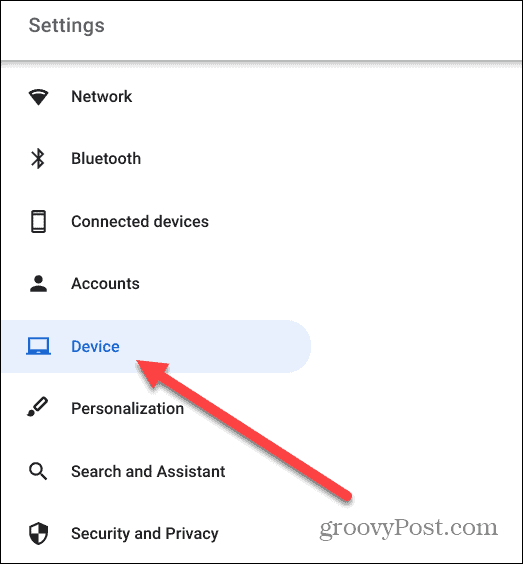
- Wybierz Klawiatura opcja z listy środkowej.
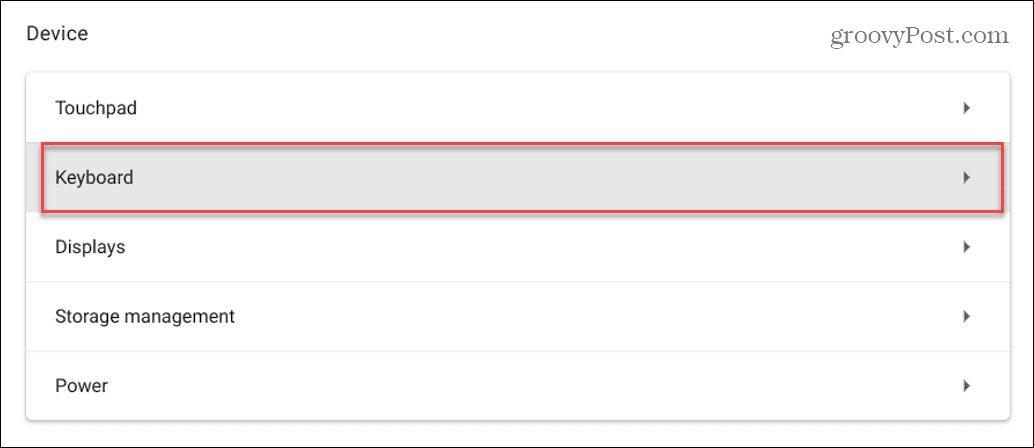
- Przewiń w dół i kliknij Wyświetl skróty klawiaturowe.
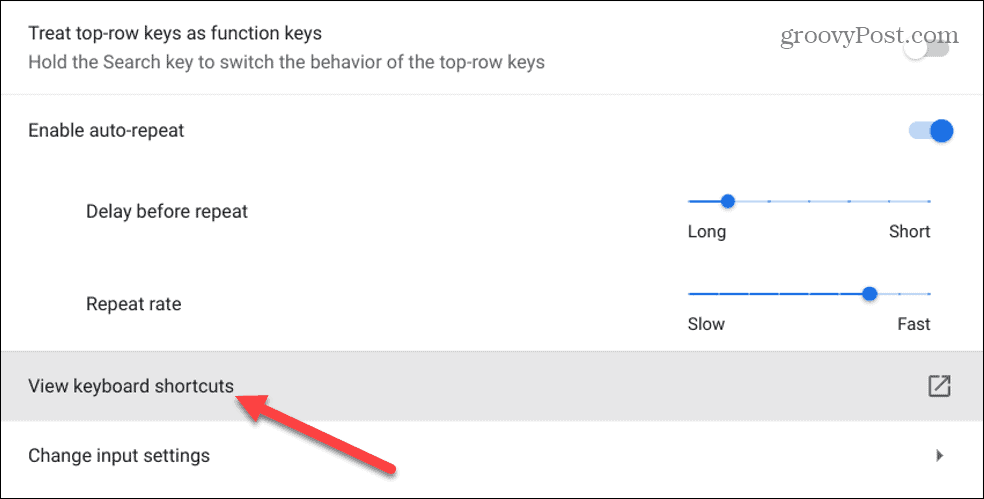
- Przewiń listę skrótów klawiaturowych. Na dole znajdziesz to uderzenie Alt + Wyszukaj włączy i wyłączy Caps Lock na Twoim Chromebooku.
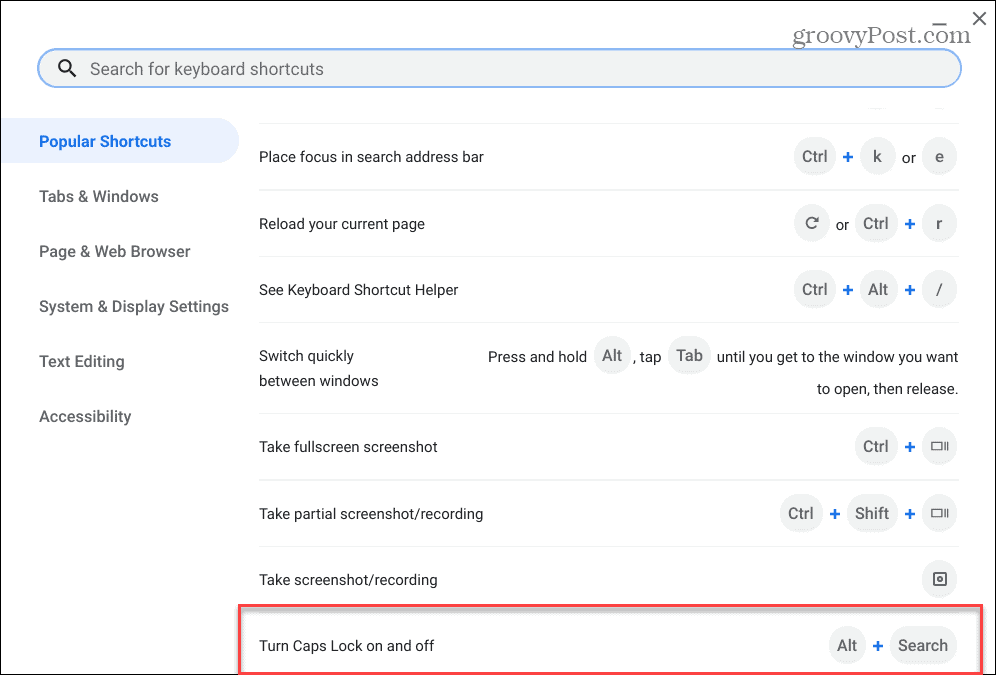
- Kiedy Duże litery jest włączony, pojawi się powiadomienie z informacją, że jest włączone.
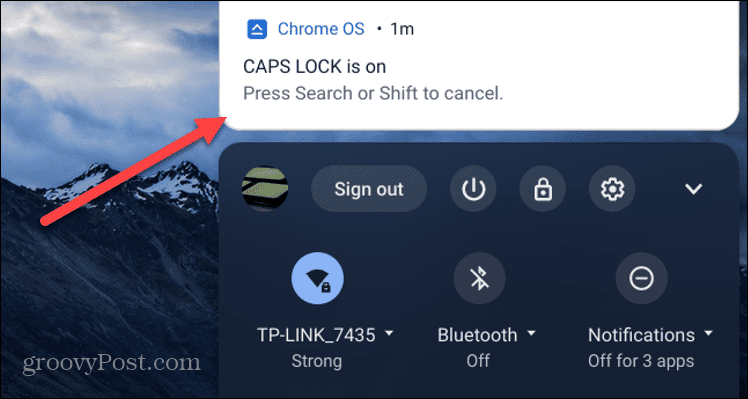
Pomogłoby, gdybyś zachował Skróty klawiszowe sekcja w Ustawienia poręczny, ponieważ zawiera wiele pomocnych skrótów systemowych, w tym te najważniejsze.
Włącz lub wyłącz Caps Lock na Chromebooku
Powyższe kroki powinny pomóc Ci włączyć lub wyłączyć Caps Lock na Chromebooku. Możesz skonfigurować klawisz wyszukiwania (lub inny klawisz) jako niestandardowy klawisz Caps Lock lub użyć skrótu klawiaturowego, takiego jak Alt + Wyszukaj aby go włączyć lub wyłączyć.
Chromebook różni się trochę od komputera z systemem Windows, ale można z nim wiele zrobić. Na przykład, czy wiesz, że możesz? dodaj drugiego użytkownika do Chromebooka? Możesz także włącz tryb gościa bez obaw przekazać swojego Chromebooka komuś innemu.
Ponadto, jeśli Twój Chromebook się brudzi, dowiedz się, jak to zrobić wyczyść ekran Chromebooka.
Jak znaleźć klucz produktu Windows 11?
Jeśli potrzebujesz przenieść klucz produktu Windows 11 lub po prostu potrzebujesz go do czystej instalacji systemu operacyjnego,...
Jak wyczyścić pamięć podręczną Google Chrome, pliki cookie i historię przeglądania?
Chrome doskonale radzi sobie z przechowywaniem historii przeglądania, pamięci podręcznej i plików cookie, aby zoptymalizować wydajność przeglądarki online. Jej jak...
Dopasowywanie cen w sklepie: jak uzyskać ceny online podczas zakupów w sklepie?
Kupowanie w sklepie nie oznacza, że musisz płacić wyższe ceny. Dzięki gwarancjom równoważenia cen możesz uzyskać rabaty online podczas zakupów w...
Jak podarować subskrypcję Disney Plus za pomocą cyfrowej karty podarunkowej
Jeśli cieszyłeś się Disney Plus i chcesz podzielić się nim z innymi, oto jak kupić subskrypcję Disney+ Gift za...
